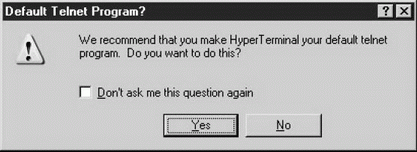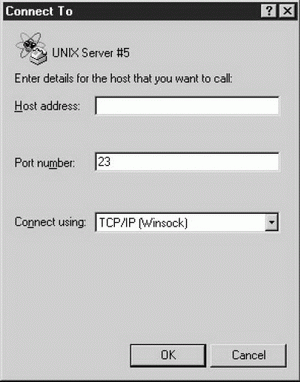Сетевые службы клиентов
HyperTerminal взамен графического клиента Telnet
Графический (GUI) клиент telnet, который, возможно, использовался у вас в Windows NT, не включен в Windows Server 2003 (и не включен в Windows 2000). Вместо этого вы получаете улучшенную версию HyperTerminal, которую можете использовать для подсоединения к серверу с помощью TCP/IP (Winsock) в дополнение к знакомым COM-портам.
HyperTerminal не устанавливается по умолчанию, когда вы устанавливаете Windows Server 2003. Чтобы добавить эту службу, вам нужен CD Windows Server 2003 или доступ к разделяемой папке, которую вы использовали как точку дистрибуции. Затем выполните следующие шаги.
- Откройте Add or Remove Programs в панели управления и щелкните на Add/ Remove Windows Components.
- Выберите Accessories (Стандартные) и Utilities (Утилиты) и щелкните на кнопке Details.
- Выберите Communications и щелкните на кнопке Details.
- Выберите HyperTerminal и щелкните на кнопке OK.
- Щелкните на кнопке OK два раза, чтобы вернуться в окно Add/Remove Windows Components, и затем щелкните на кнопке Next, чтобы установить это ПО.
- После того, как скопированы файлы, щелкните на кнопке Finish и закройте окно Add or Remove Programs.
Ссылка на программу HyperTerminal устанавливается в подменю Communications (Связь) меню Accessories. Когда вы запускаете HyperTerminal, происходят следующие события.
- У вас запрашивается, хотите ли вы сделать HyperTerminal вашей программой telnet по умолчанию. Если у вас нет более предпочтительной программы telnet, щелкните на кнопке Yes и установите флажок Don't ask me this question again (?? Не задавать больше этот вопрос).
- Появится стандартное окно Windows Server 2003 Location Information (Информация о местоположении), чтобы вы могли задать опции конфигурирования для подсоединения к серверу telnet.
- Появится диалоговое окно Phone and Modem Options (Телефоны и модемы), чтобы вы могли внести изменения в местоположение, которое только что создали (например, задать правила набора номера и междугородний код).
- Появится диалоговое окно Connection Description (Описание соединения), где вы можете задать настройки для сервера telnet, с которым создаете соединение.
- Появится диалоговое окно Connect To (Подсоединяться к), и опции будут изменяться в зависимости спецификации, которую вы выбираете в раскрывающемся списке Connect Using (Подсоединяться с помощью):
- если вы выбрали COM-порт, то нужно ввести междугородний код и номер телефона;
- если вы выбрали TCP/IP (Winsock), то введите IP-адрес сервера и номер порта (порт 23 предлагается по умолчанию).
- Наконец, появится окно HyperTerminal, и вы подсоединяетесь к серверу.
Закончив свои задачи и закрыв окно HyperTerminal, вы можете сохранить информацию этого соединения, чтобы его можно было использовать в следующий раз, когда вы будет подсоединяться к этому серверу.
Безопасность Telnet
По умолчанию только члены локальной группы Administrators могут подсоединяться к серверу telnet Windows Server 2003. При подсоединении клиента удаленный пользователь должен ввести пользовательское имя и пароль, которые допустимы на этом сервере и имеют административные полномочия. Появится окно командной строки, и пользователь клиента сможет выполнять задачи, но не сможет использовать приложения, которые взаимодействуют с рабочим столом.
Если создать локальную группу с именем TelnetClients, то любому члену этой группы тоже разрешается подсоединение к серверу telnet. Вы должны вручную добавить пользователей или группы в группу TelnetClients. Вы можете затем использовать средства безопасности NTFS, чтобы задать полномочия на данном компьютере для группы TelnetClients.
Тип аутентификации, который будет допускаться сервером telnet (аутентификация NTLM и/или аутентификация с нешифрованным текстом), задается в разделе реестра HKLM/Software/Microsoft/TelnetServer/1.0/SecurityMechanism.
- Значение 2 разрешает аутентификацию NTLM.
- Значение 4 разрешает аутентификацию с нешифрованным текстом.
- Значение 6 разрешает оба вида.
Tlntadmn.exe
Tlntadmn.exe - это запускаемая из командной строки программа, которую вы можете использовать для управления службами сервера telnet. После ввода команды вы должны завершить программу и перезагрузить службу telnet, чтобы ваши изменения начали действовать. В большинстве случаев сервер telnet администрируется локально, но вы можете использовать tlntadmn.exe с удаленного компьютера, если имеете административные полномочия на соответствующем сервере telnet. (На удаленном компьютере должна быть доступна программа tlntadmn.exe, а это означает, что на нем работает Windows NT или более поздняя версия Windows.)
Полную документацию по tlntadmn.exe можно получить с помощью Help and Support Center Windows Server 2003, но я все же опишу здесь несколько распространенных задач.
Повышение допустимого числа одновременных соединений.Синтаксис: tlntadmn config maxconn=n, где n - максимальное допустимое число одновременных соединений. n может быть любым числом, но на самом деле число одновременных соединений должно соответствовать ресурсам компьютера (особенно RAM) и не должно превышать предела, указанного в лицензионном соглашении Microsoft. Если вы работаете с удаленного компьютера, то используется следующий синтаксис:
tlntadmn [\\Удаленный_сервер] config [maxconn=n] [-u Пользовательское имя -p Пароль]
где: \\Удаленный_сервер - это имя компьютера Windows Server 2003, действующего как сервер telnet.
-u Пользовательское имя -p Пароль соответствуют учетной записи, имеющей административные привилегии на этом удаленном сервере.
Используйте эти дополнительные параметры для всех команд tlntadmn.exe, если вы работаете удаленным образом.
Задание максимального количества неудачных попыток входа, после которого происходит отсоединение пользователя.Синтаксис: tlntadmn config maxfail=". Максимальное значение n = 100.
Задание порта Telnet.Синтаксис: tlntadmn config port=". Значение n это номер порта на данном компьютере.
Задание периода тайм-аута для простаивающих сеансов. Синтаксис: tlntadmn config timeout=44:vw.M:cc.